解決專案內成員找不到他人加入的dll檔案的問題
開發環境
- Visual Studio 2013
Question:
有時候在專案內加入參考,也成功進行check in了,但為什麼其他人Get Latest Version後,卻拿不到我加入參考的dll檔案呢? 原因就在於那些加入參考的檔案沒有放進去一起check in,所以其他人在他的電腦找不到檔案位置,當然就參考不到相對應的檔案。
Solution:
連接到TFS並且開啟要加入參考的專案,
到「Team explorer」 → 選擇「Source Control Explorer」

在畫面上空白處點擊滑鼠右鍵 → 新增一個資料夾 (此範例中將該資料夾命名為Library)
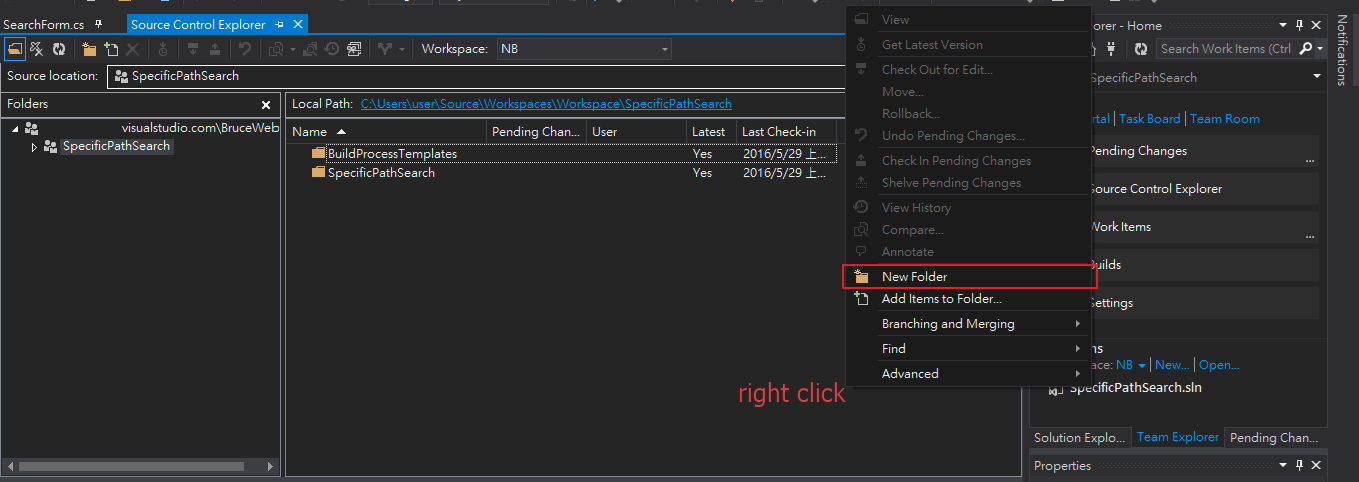
接著對該資料夾進行如下動作,
找到dll檔案存放在你電腦上的位置 → 將dll檔案加入。
(此範例將 ActiveUp.Net.Common.dll 與 ActiveUp.Net.Imap4.dll 加入)
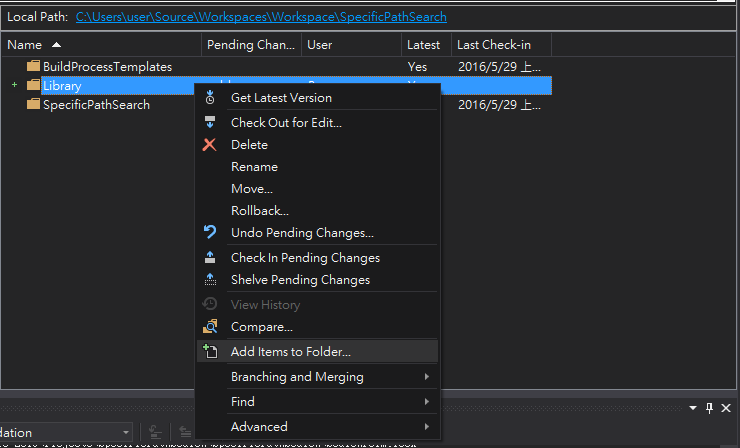
完成後會看到如下的畫面,下圖紅色框的部分即為該專案內存放dll的位置,
將此路徑複製下來,之後的某個步驟會用到
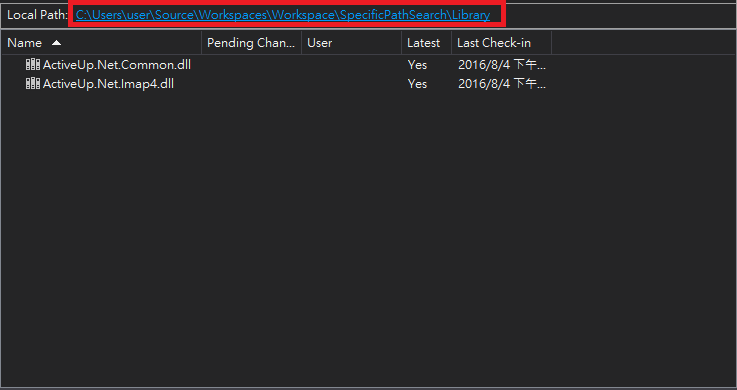
回到專案內,將剛剛的dll檔案加入參考
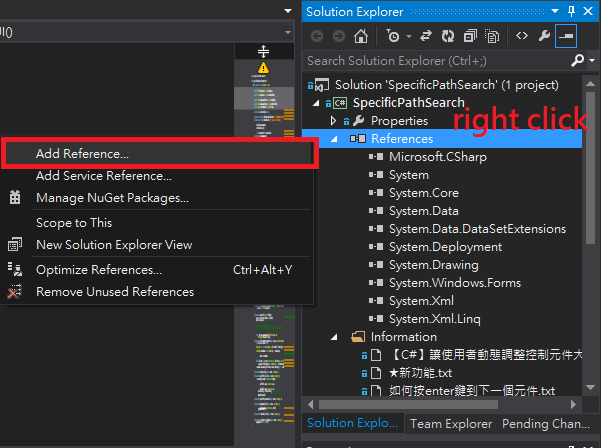
接著按照以下的步驟操作:
Step1: 按下browse會出現如下的視窗
Step2: 將剛才複製的路徑貼上,裡面會有稍早我們已經放入的dll檔案
Step3: 選取要加入的dll檔案
Step4: 按下Add鈕
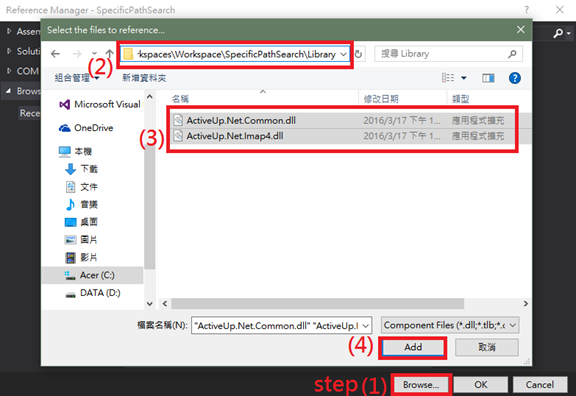
完成上個步驟後可以看到剛剛的dll檔案出現在如下圖所示的視窗內,
選取後按下下方OK鈕即完成。
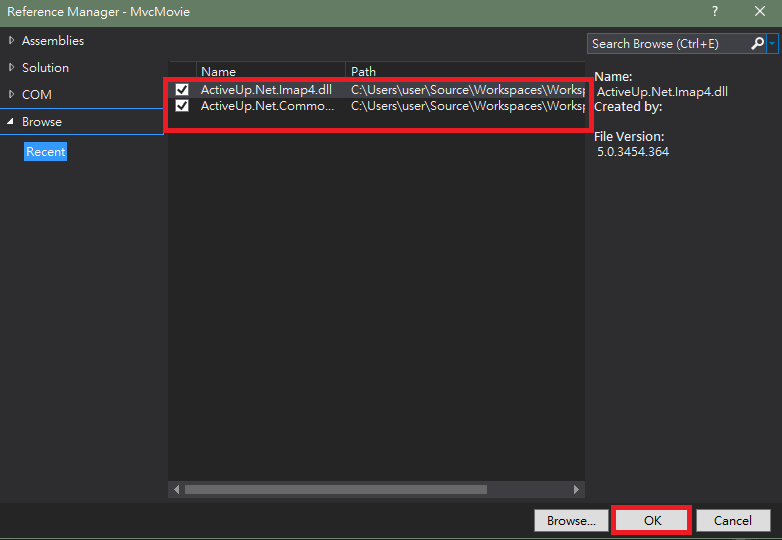
接著去check in完成後 ,專案內所有成員就不會再參考不到dll檔案囉!
如果這篇文章有幫助到你,想支持一下作者可以幫忙點擊側欄的「 Goolgle AdSense 」廣告 😄
如果你喜歡這篇文章可以點擊「分享」按鈕,來分享到你的網路社群
(以上文章內容如有謬誤,敬請不吝指教)